Airplay no se puede conectar ha sido un problema para muchos usuarios de Apple que quieren conectar su dispositivo a una pantalla más grande para el screencast. La imposibilidad de conectarlo es un problema, y hoy lo resolveremos rápidamente utilizando los métodos estándar que puede haber encontrado en la web. No necesita descargar software adicional para solucionar el problema, especialmente cuando estos remedios son los que ha seguido. ¡Sigue leyendo para saber más!
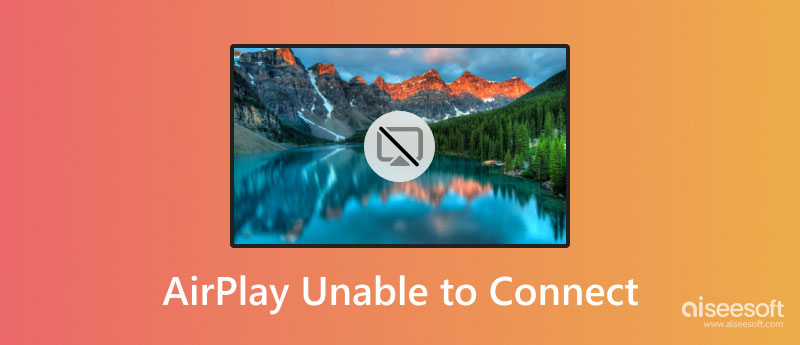
¿Sabes la razón por la que AirPlay no funciona? Hay tres razones populares por las que no es correcto. Lea la información a continuación para saber cuál podría ser la razón por la que no se puede conectar.
1. El dispositivo no está conectado a la misma red
Si Airplay no puede conectarse a Samsung TV, el problema podría ser una interferencia de red. Dado que Airplay es una forma inalámbrica de conectar un teléfono a un televisor, una conexión a Internet es esencial. Además, si el dispositivo no está conectado a la misma red, no puede conectarse al televisor ni escanear el resultado.
2. Airplay no es compatible
Numerosos televisores no son compatibles con Apple Airplay, por lo que si desea que Airplay funcione bien, deberá comprar un Apple TV para evitar un problema de compatibilidad.
3. Conexión lenta a Internet
La conexión a Internet es esencial y la lentitud de Internet podría ser la razón por la que no puede usar Airplay correctamente, especialmente si desea transmitir videos. Si su conexión es inestable, debe solucionarlo actualizando los MBPS, o puede reducir la cantidad de personas conectadas a Internet cambiando la contraseña.
Para los que siguen leyendo este artículo, ¿significa que quieren solucionar la imposibilidad de conectarse a Airplay? Si es así, puede leer las soluciones que agregamos en esta parte.
1. Conéctelo a la misma red
Dado que hemos agregado un problema con la red, la mejor solución para solucionarlo es asegurarse de que ambos dispositivos estén conectados a la misma red y no a un punto de acceso. Si eso no funciona, intente reiniciar su teléfono y TV y volver a conectarlos a la misma red.
2. Compatibilidad y actualización del dispositivo
Por ejemplo, los dispositivos Samsung no son fabricados por Apple Inc. y conectar un dispositivo que no sea de Apple para la transmisión de pantalla podría ser problemático. Si su televisor todavía usa la versión anterior, intente actualizar el sistema operativo a la última versión para que Airplay pueda conectarse a él. Es esencial verificar si el sistema operativo de su iPad y iPhone está actualizado, y la versión anterior del sistema operativo podría ser la razón por la que no puede conectar AirPlay.
3. Acerca tu iOS o iPod a Airplay
Supongamos que la distancia entre el televisor y el dispositivo iOS es demasiado grande; entonces tendrá dificultades para detectar y conectar el televisor al screencast. En ese caso, es beneficioso acercarse al dispositivo al que desea conectarse. Intenta reducir la distancia si Airplay no se conecta.
4. Compruebe el cortafuegos en Mac
Cuando la configuración del firewall está activada y bloquea las conexiones entrantes, entonces puede bloquear el dispositivo de la conexión Airplay. Si desea saber cómo apagarlo en Mac, siga los pasos a continuación.
5. Reinicie ambos dispositivos
Lo mejor para resolver el problema es reiniciando o reiniciando el dispositivo, y este método es la forma más sencilla de hacerlo porque solo necesitarás mantener presionado el botón de encendido para apagarlo y encenderlo. Si aún no funciona, puede crear un correo electrónico y enviar un informe a la página web principal de Apple.
En lugar de transferir los videos que está reproduciendo en su iPhone a una computadora para una mejor pantalla, ¿por qué no prueba el Espejo de teléfono Aiseesoft? Esta aplicación es la mejor en términos de duplicación de pantalla. Cada centímetro de acción que sucede en la pantalla de su iPhone se replicará en la pantalla de la PC. Aquí, puede disfrutar viendo videos con un movimiento más detallado en comparación con la mini pantalla de su dispositivo iOS.
100% Seguro. Sin anuncios.
A pesar de ser la mejor aplicación de duplicación de pantalla, se puede descargar gratis en Windows y Mac. Entonces, usted está interesado en esta aplicación. En ese caso, ahora puede hacer clic en el botón de descarga que hemos agregado a continuación y comenzar a conectarse, duplicar y disfrutar viendo videos en su PC rápidamente.
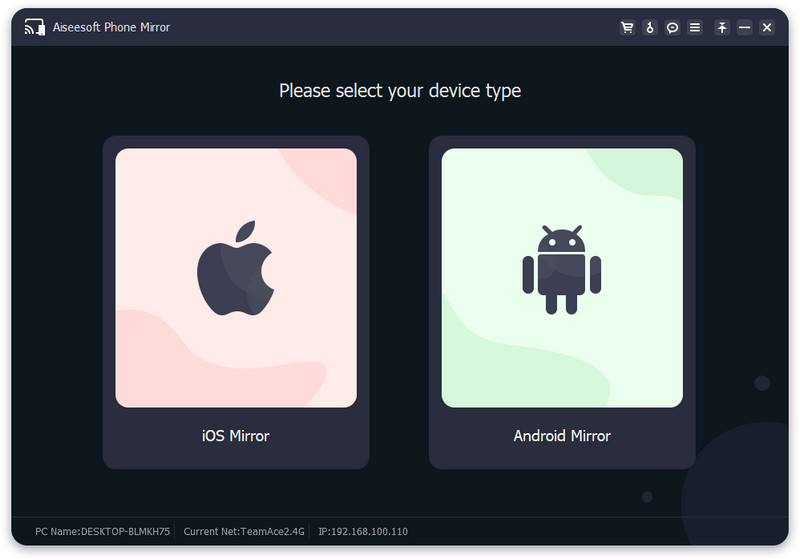
¿Por qué la pantalla del espejo del iPad no funciona?
Dado que tanto iOS como iPad son dispositivos de Apple, la cuestión del La pantalla del espejo del iPad no funciona puede ser similar a lo que hemos mencionado, como conexión a Internet, requisitos de hardware y dispositivo no conectado en la misma red. Para solucionarlo, reinicie su iPad apagándolo y reiniciándolo.
¿Qué hace que AirPlay sea mejor?
En lugar de descargar o comprar una aplicación en App Store, puede usar AirPlay directamente en su dispositivo para transmitir fácilmente su iOS a un televisor inteligente como Apple TV.
¿Todos los iPhone tienen AirPlay?
No todos los dispositivos iPhone son compatibles con AirPlay. La mayoría de los dispositivos lanzados en 2012 y hasta ahora tienen la Función AirPlay, pero los dispositivos iPhone lanzados anteriormente no tienen la función.
Conclusión
¿Por qué es AirPlay no se puede conectar? Si ha leído esto detenidamente y detenidamente, este artículo ha respondido esa pregunta. Además de determinar las raíces del problema, también proporcionamos cinco soluciones que puede usar para resolver el problema de conectividad que encuentra en AirPlay. Además, incluimos la mejor aplicación para duplicar pantallas en PC, ya sea con cable o no, incluso si usas iOS o Android. Si extraña esa aplicación, es mejor que vuelva a leer la parte 3 porque mencionamos el Espejo de teléfono Aiseesoft y sus capacidades. Para los lectores confundidos sobre el tema aquí, puede consultarnos dejando un comentario a continuación, y si disfruta leyendo, califíquenos con cinco estrellas.

Phone Mirror puede ayudarlo a transmitir la pantalla de su teléfono a su computadora para una mejor vista. También puede grabar la pantalla de su iPhone/Android o tomar instantáneas como desee mientras refleja.
100% Seguro. Sin anuncios.